Avec ce guide, tu va établir de manière sûre et efficace une connexion à ton serveur OpenVPN sur un système macOS. Ces étapes sont simples à suivre et te fourniront les informations nécessaires pour utiliser le client OpenVPN Tunnelblick.
Principales conclusions
- Le client OpenVPN pour macOS s'appelle Tunnelblick et peut être téléchargé gratuitement.
- L'installation est rapide et facile.
- Pour tester la connexion, tu dois vérifier ton adresse IP et éventuellement les fuites DNS.
Étape 1 : Télécharger Tunnelblick
La première étape consiste à télécharger Tunnelblick. Ce logiciel est spécialement conçu pour macOS et peut être téléchargé depuis le site officiel. Pour cela, visite tunnelblick.net.
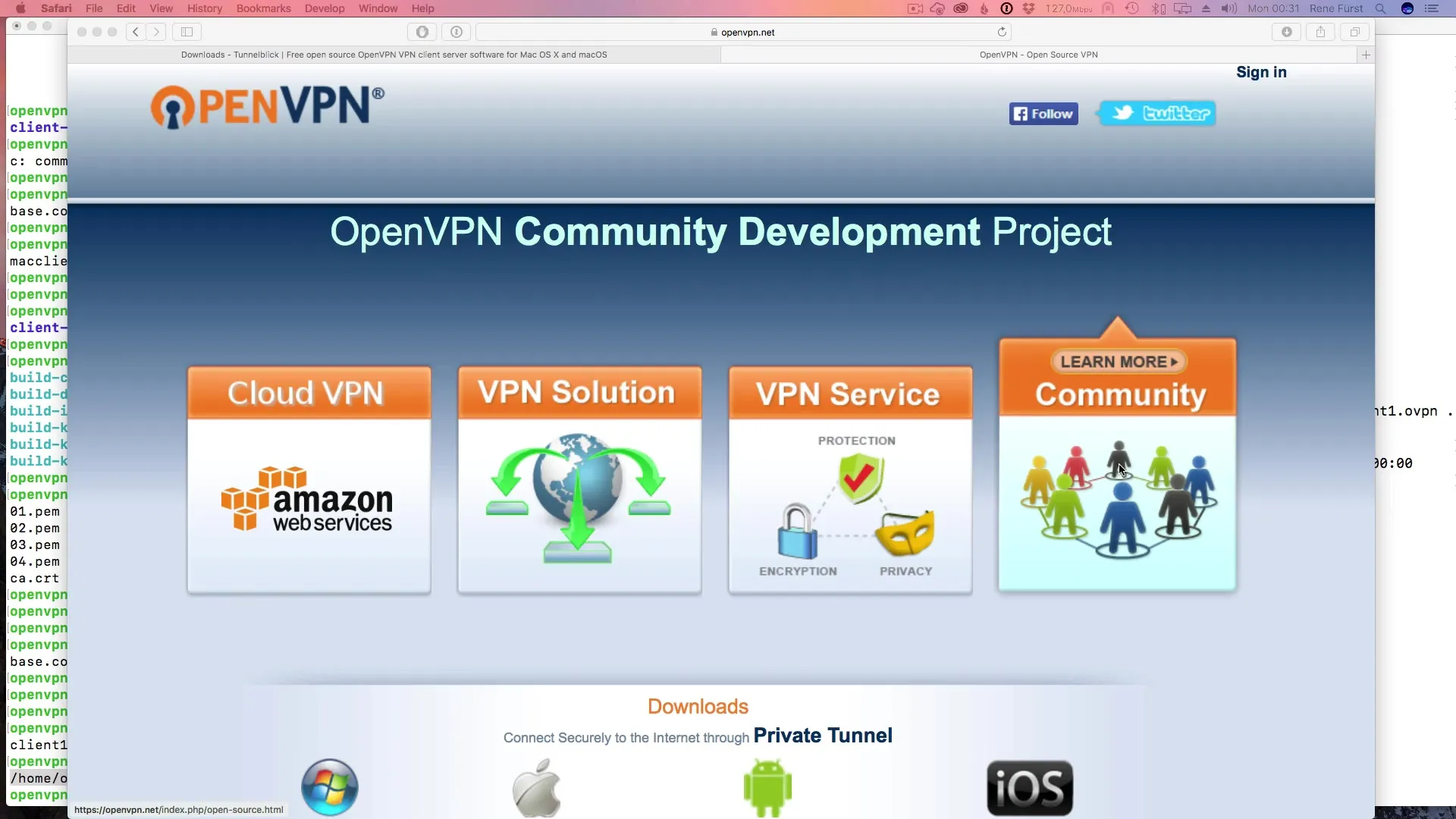
Étape 2 : Installer Tunnelblick
Après avoir téléchargé Tunnelblick, ouvre le fichier DMG. Dans cette fenêtre, tu vois tous les fichiers nécessaires à l'installation. Tu peux installer Tunnelblick en cliquant simplement deux fois sur l'icône tout en accordant les autorisations nécessaires. Saisis ton mot de passe pour finaliser l'installation.
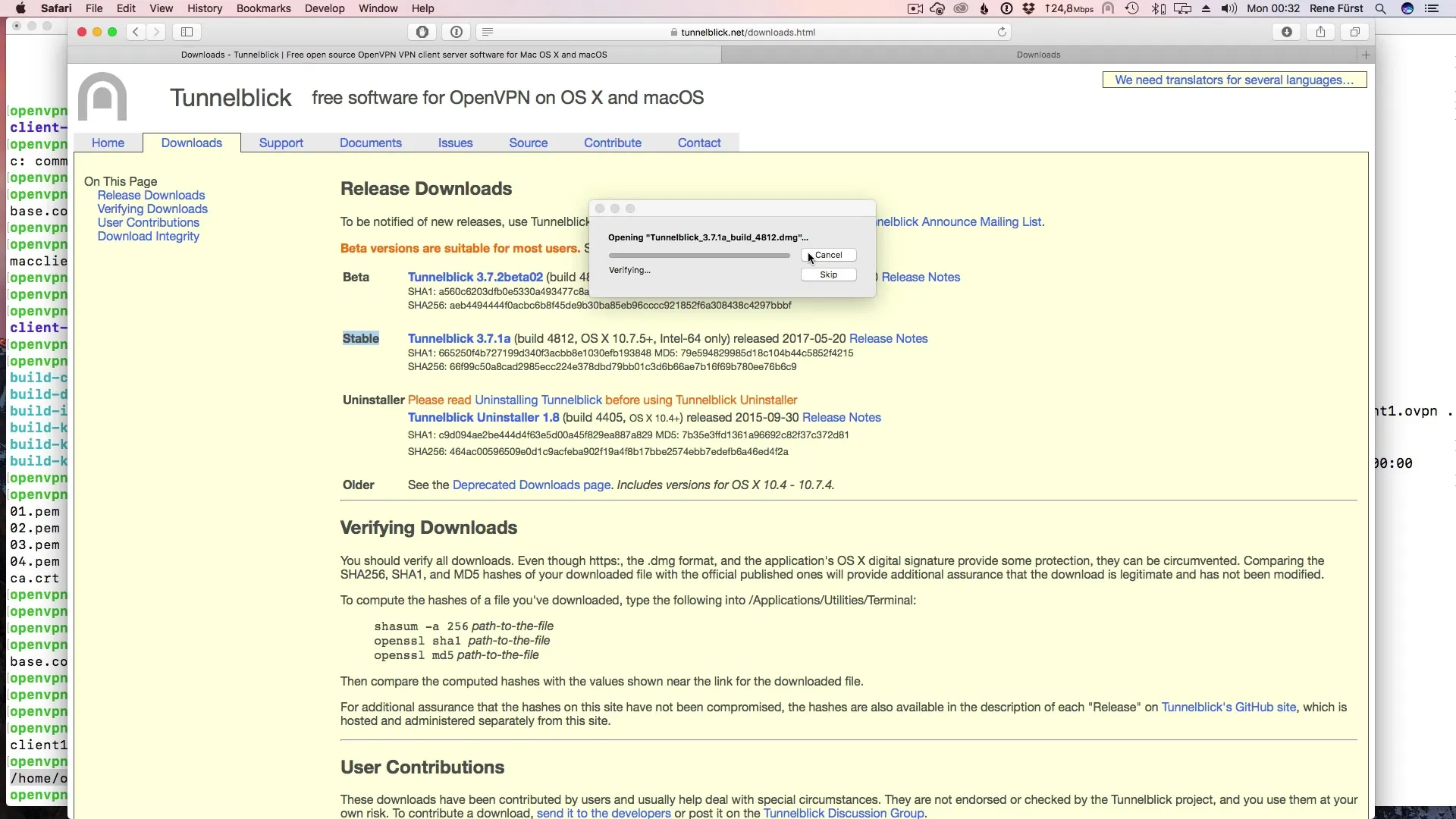
Étape 3 : Lancer Tunnelblick
Une fois l'installation terminée, tu trouveras l'icône Tunnelblick dans la barre de menu en haut. Clique dessus pour lancer Tunnelblick. Au début, on te demandera de charger un fichier de configuration. Ce fichier, tu l'as peut-être téléchargé auparavant.
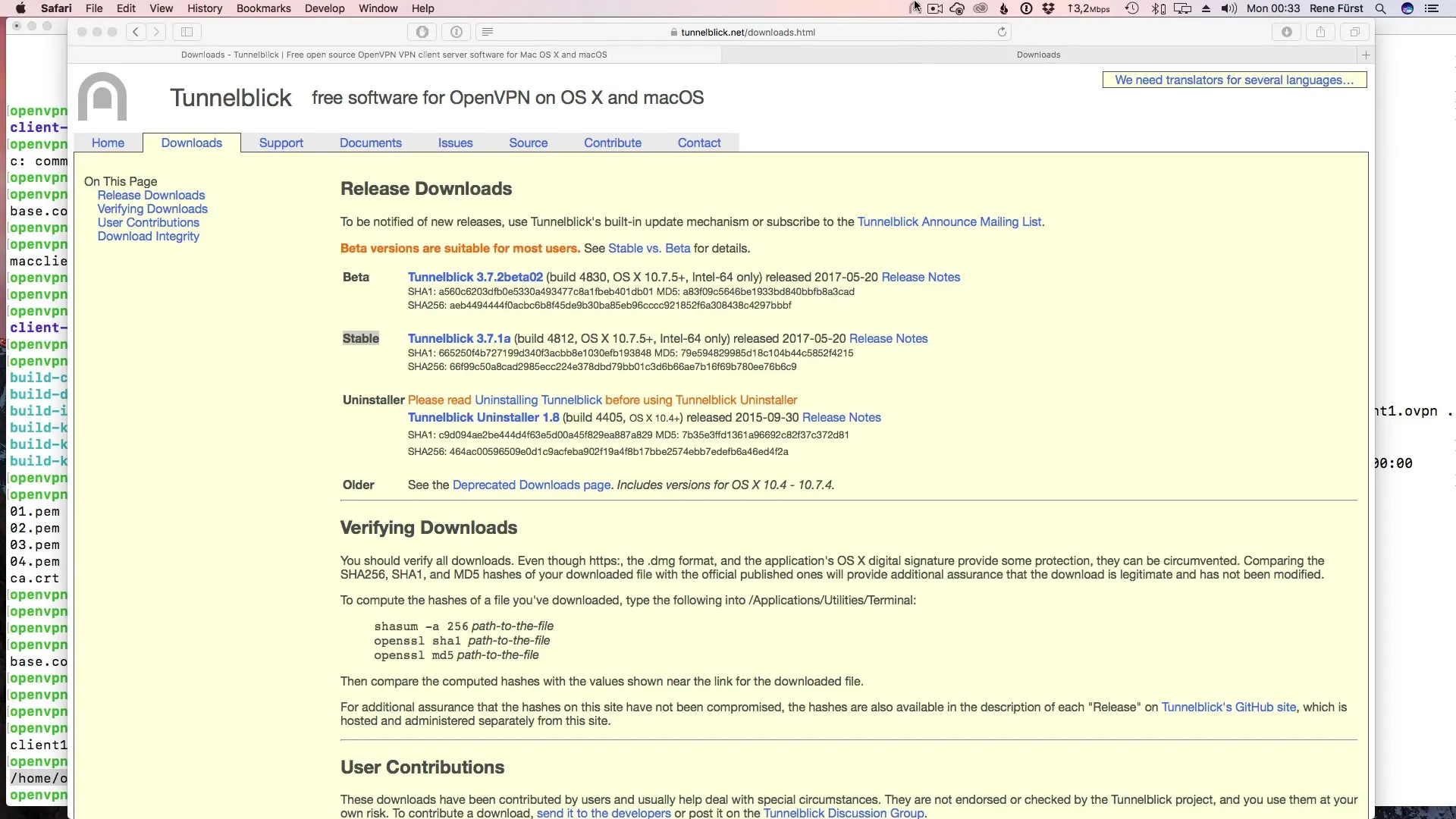
Étape 4 : Ajouter le fichier OVPN
Dans le menu Tunnelblick, clique sur l'icône plus pour ajouter ton fichier de configuration. Tu peux glisser-déposer le fichier.ovpn dans la fenêtre ou le sélectionner via le gestionnaire de fichiers. Fais attention à savoir si tu souhaites ajouter le fichier uniquement pour ton utilisateur ou pour tous les utilisateurs de ton système macOS.
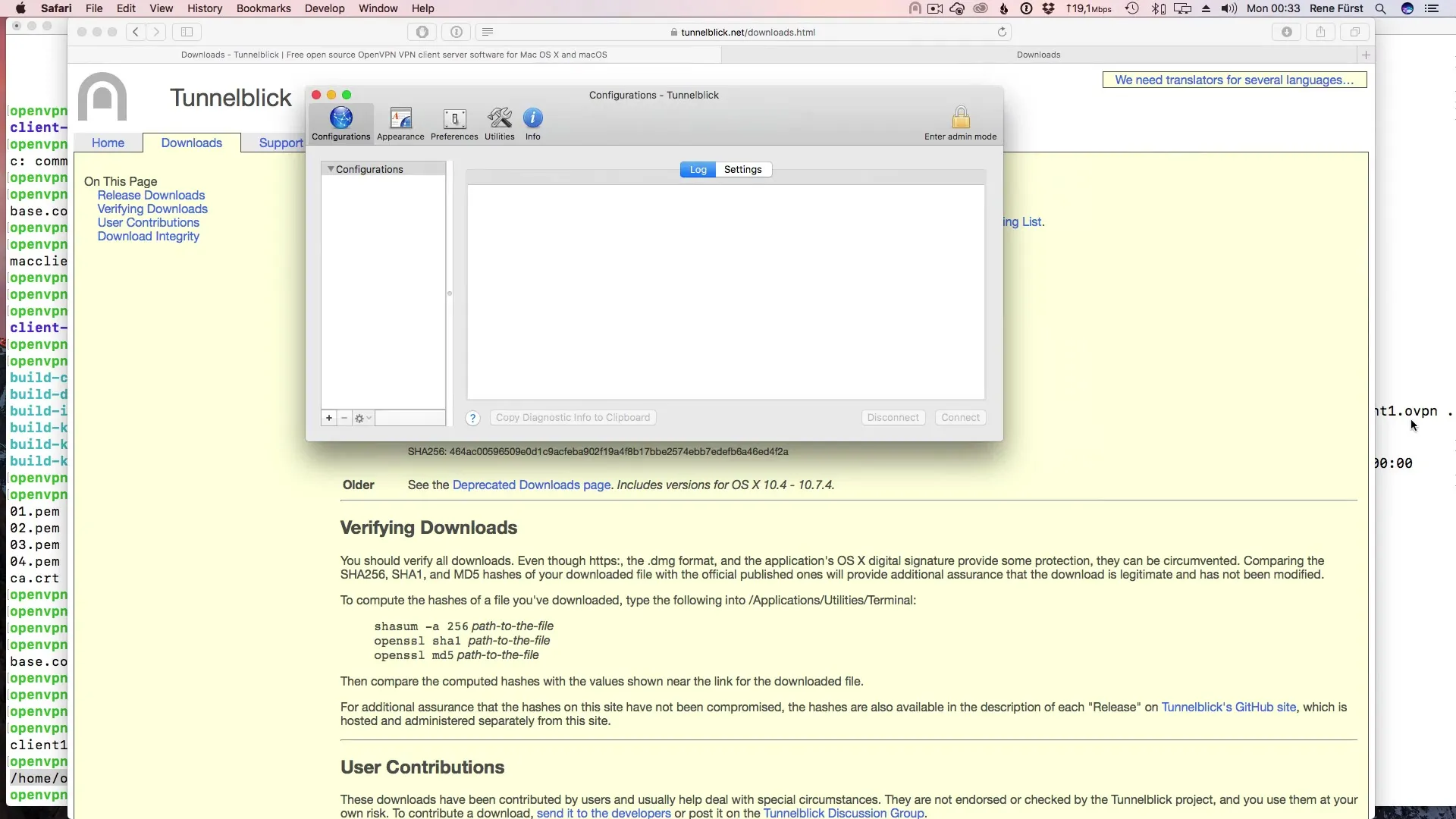
Étape 5 : Autoriser Tunnelblick
Après avoir ajouté le fichier.ovpn, Tunnelblick posera des questions sur l'autorisation. Comme tu as probablement un seul utilisateur sur ton système, tu peux simplement accepter cette étape pour ton propre utilisateur.
Capture d'écran_{timestamp}
Étape 6 : Établir la connexion
Après l'autorisation, tu devrais avoir la possibilité d'établir une connexion. Clique sur l'icône Tunnelblick puis sur « Connecter ». En général, ce processus ne prend qu'un court instant et devrait être réussi.
Étape 7 : Vérifier les détails de la connexion
Pour t'assurer que tout fonctionne correctement, tu peux consulter les détails de la connexion dans Tunnelblick. Cela te montrera si tu es bien connecté et quels protocoles de chiffrement sont utilisés.
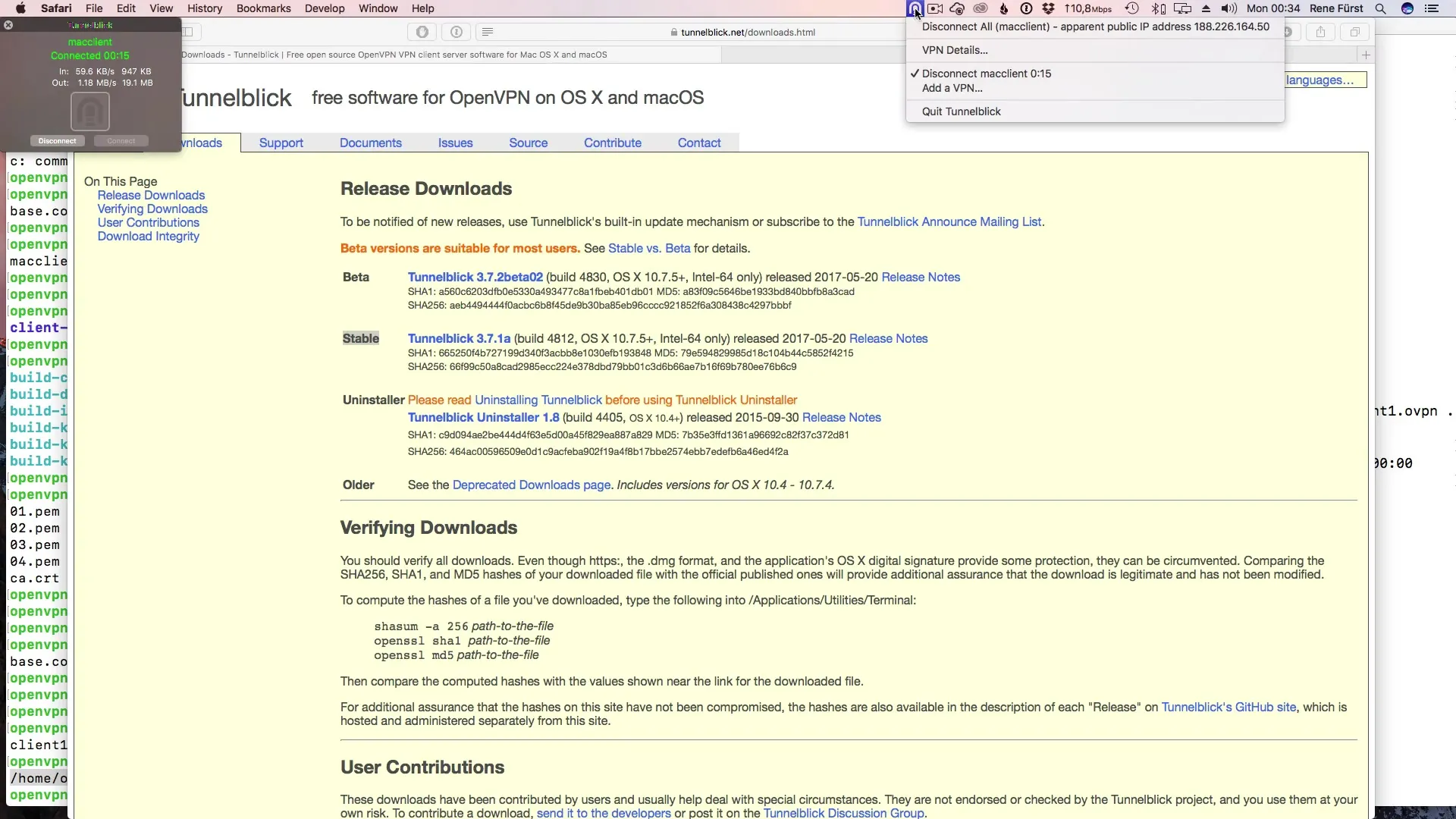
Étape 8 : Vérifier l'adresse IP
Pour vérifier si la connexion fonctionne réellement, tu peux visiter un site comme whatismyipaddress.com. Ton adresse IP actuelle y sera affichée. Assure-toi qu'elle correspond à l'adresse IP attendue de ton serveur OpenVPN.
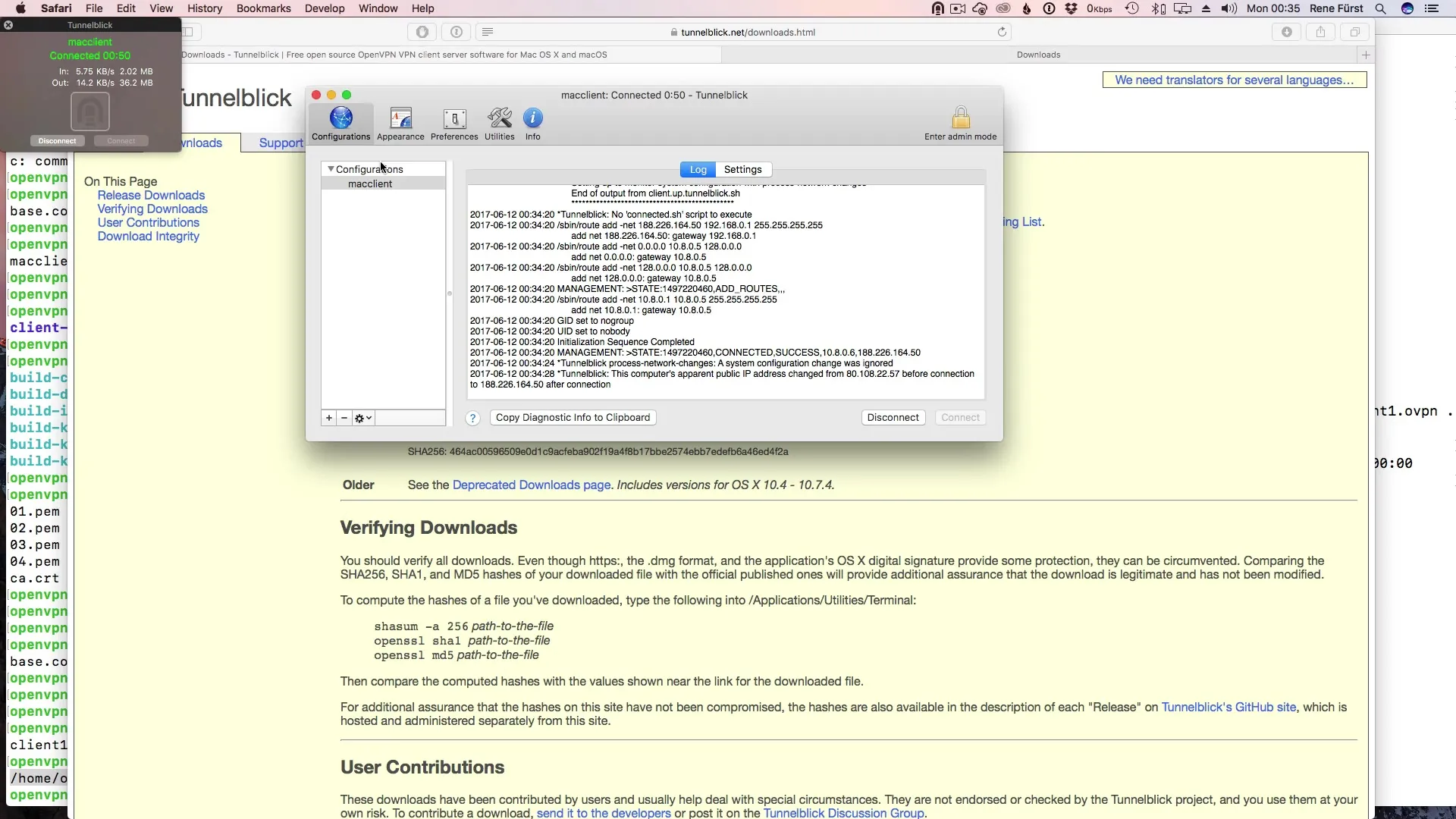
Étape 9 : Tester les fuites DNS
Un autre test important consiste à effectuer un test de fuite DNS. Cela peut également être fait sur des sites tels que dnsleaktest.com. Effectue un test standard ou avancé pour t'assurer que tes requêtes DNS ne sont pas divulguées à ton FAI.
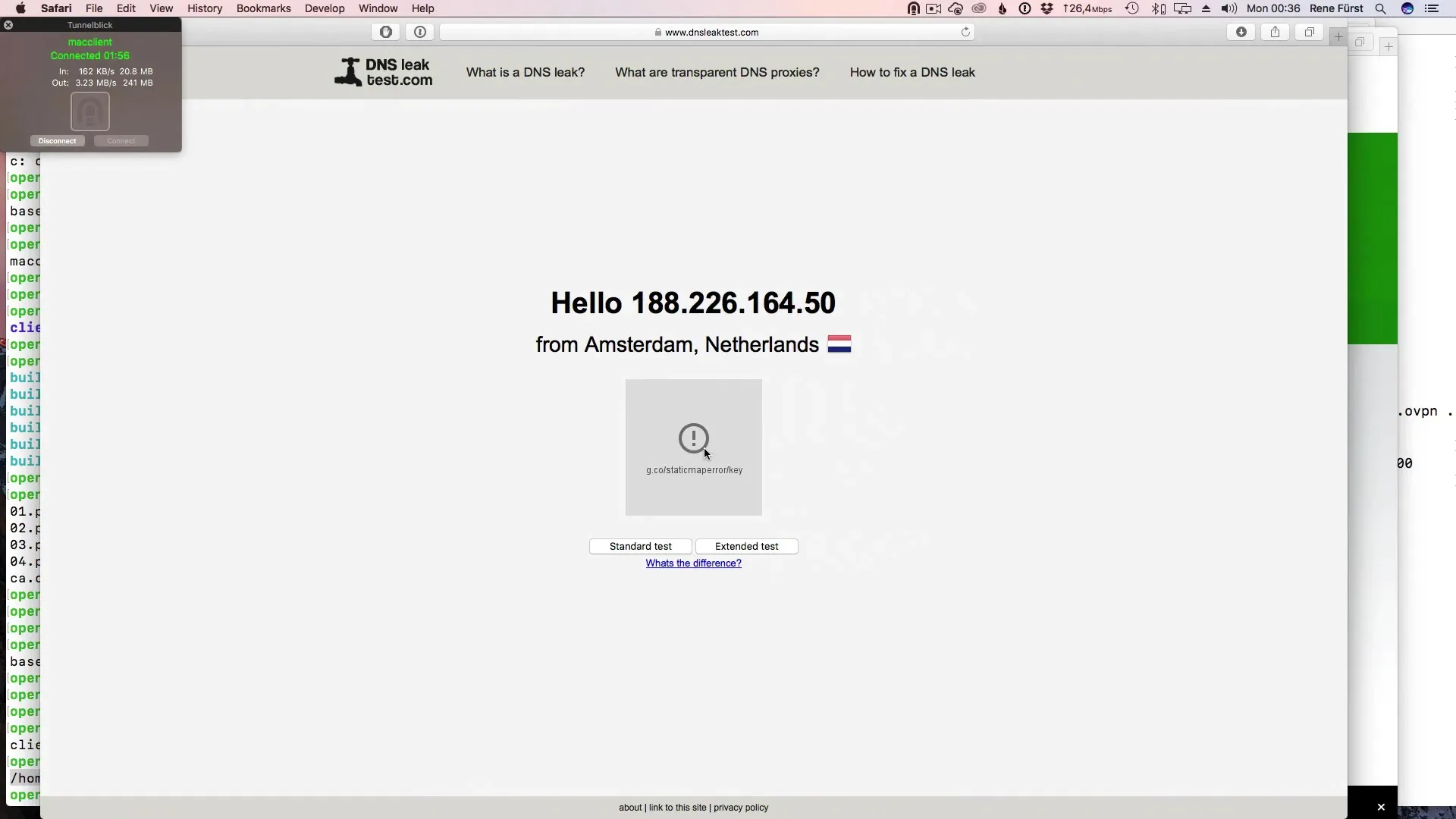
Résumé – Configurer OpenVPN sur macOS
Dans ce guide, tu as appris à installer et configurer le client OpenVPN Tunnelblick sur ton système macOS. Tu as parcouru les étapes d'installation, d'autorisation et d'établissement de connexion. Tu as également procédé à des tests importants pour assurer la sécurité de ta connexion.
Questions fréquentes
Comment télécharger Tunnelblick ?Visite le site tunnelblick.net et télécharge la dernière version stable.
Tunnelblick est-il gratuit ?Oui, Tunnelblick est un logiciel open-source et peut être utilisé gratuitement.
Comment ajouter un fichier OVPN dans Tunnelblick ?Clique sur l'icône plus et fais glisser le fichier OVPN dans la fenêtre ou sélectionne-le via le gestionnaire de fichiers.
Qu'est-ce que le test de fuite DNS ?C'est un test pour s'assurer que tes requêtes DNS ne peuvent pas être surveillées par ton fournisseur d'accès Internet.
Comment tester si je suis correctement connecté ?Visite un site comme whatismyipaddress.com pour vérifier ton adresse IP actuelle.


